Las 7 mejores formas de arreglar los mensajes de Samsung que no envían errores
Muchos usuarios de teléfonos inteligentes Samsung terminan usando la aplicación Samsung Messages para enviar y recibir mensajes. Mientras tanto, WhatsApp y Telegram siguen existiendo para contactos y amigos específicos. Desafortunadamente, algunos usuarios de Samsung se enfrentan a un error o ellos no puedo enviar mensajes para nadie. Cada vez que escriben el mensaje y presionan enviar, los teléfonos arrojan un error de envío.
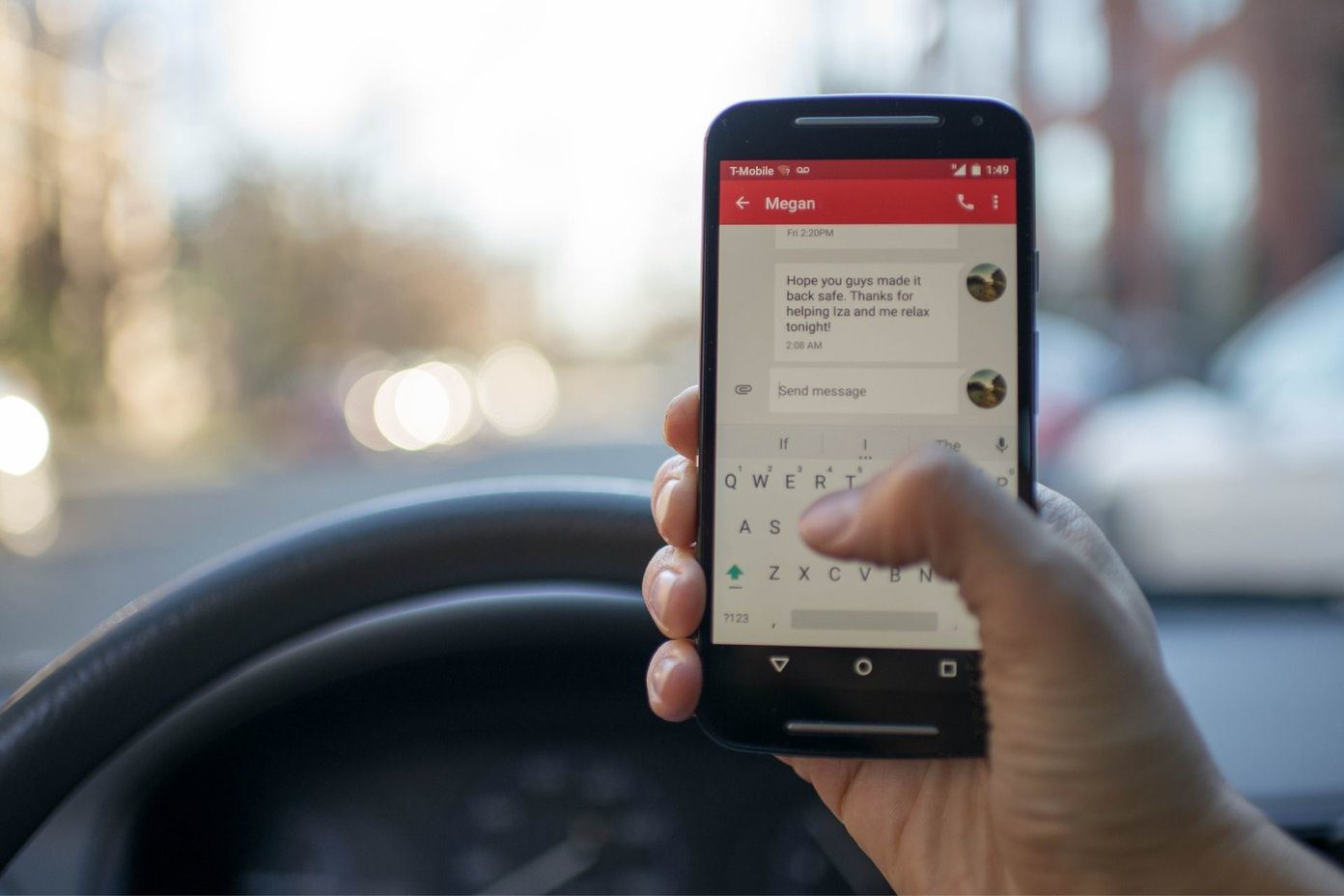
Si bien WhatsApp y Telegram inician conversaciones, también se requieren mensajes de texto o SMS. Por ejemplo, verificar su número de un proveedor de servicios o solicitar ciertos servicios esenciales. De cualquier manera, es posible que desee corregir este error y estamos aquí para ayudarlo.
En este punto, es seguro asumir que comprobó que su teléfono no está en modo avión por error. SMS necesita una señal de operador para funcionar normalmente.
Vamos a empezar.
- 1. Problema de red
- 2. Verifique la disponibilidad del transportista
- 3. Vuelva a insertar la tarjeta SIM
- 4. Aplicación de mensajería predeterminada
- 4. Anular el registro de iMessage
- 5. Limpia la memoria caché de la aplicación de mensajería
- 6. Restablecer la configuración de red
- 7. Usa una aplicación de terceros
- Reanudar el envío de SMS
1. Problema de red
Los problemas de red pueden causar todo tipo de problemas. Puedes usar una aplicación como señal abierta para encontrar torres cercanas y acercarse para obtener una mejor señal. ¿Las personas (quizás amigos) en la misma área con el mismo proveedor obtienen buena cobertura? ¿Pueden enviar y recibir mensajes? Esto te ayudará a comprender si el problema es tuyo (tu ubicación o tu teléfono) o si es tu operador de telefonía celular.
 Cómo Crear Un Código QR En 7 Sencillos Pasos
Cómo Crear Un Código QR En 7 Sencillos Pasos2. Verifique la disponibilidad del transportista
El operador puede experimentar mantenimiento o un error que provoque tiempo de inactividad y problemas posteriores, como que los mensajes de Samsung no envíen errores. Puede verificar el tiempo de inactividad de varios servicios en Down Detector.
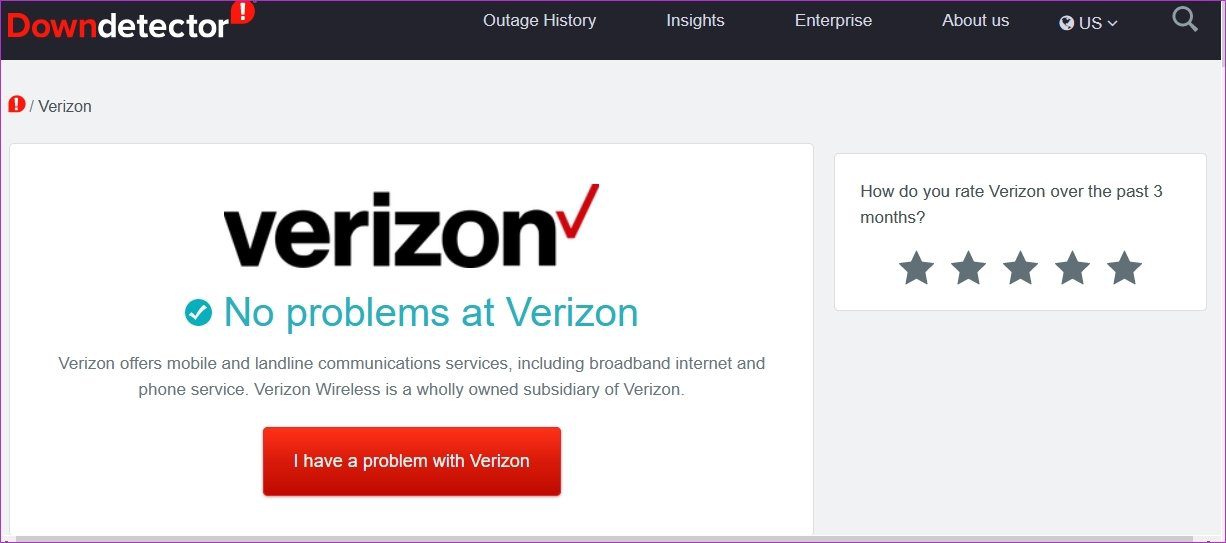
Si ese es el caso con el estado inactivo de su proveedor de servicios móviles, no hay mucho que pueda hacer.
3. Vuelva a insertar la tarjeta SIM
Sé que esto es de la vieja escuela, pero esto podría ayudar. Expulse la tarjeta SIM de la bandeja, espere unos momentos y vuelva a insertarla para ver si esto soluciona el mensaje de error en su teléfono Samsung.
4. Aplicación de mensajería predeterminada
¿Cuál es tu aplicación de mensajería predeterminada y cuántas tienes instaladas? Algunas aplicaciones como Truecaller ofrecen funciones de mensajería y muestran constantemente ventanas emergentes molestas que esperan que cambies. A veces, los usuarios no saben que la funcionalidad de mensajería es parte del paquete. Abra la aplicación Mensajes de Samsung. ¿Recibiste una notificación de que tu aplicación de mensajería predeterminada es diferente?
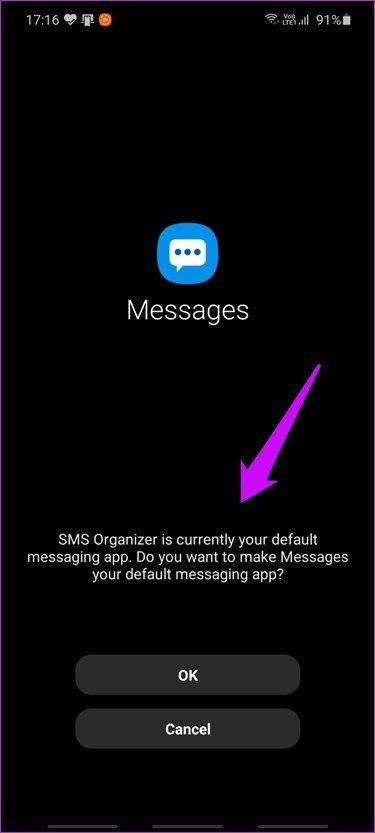
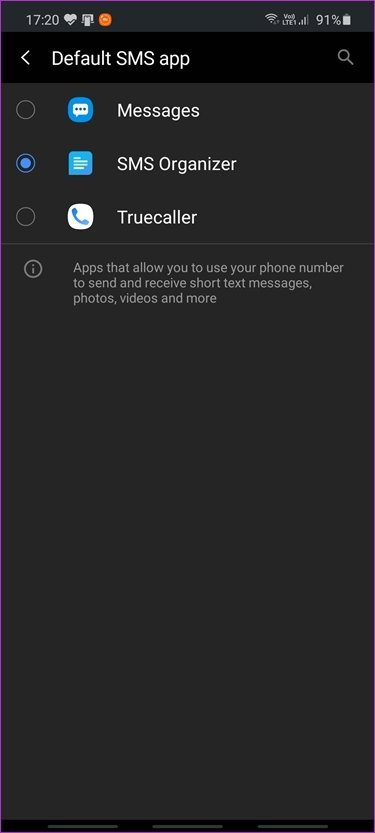
Puede cambiar a Mensajes de Samsung directamente en la misma pantalla tocando Aceptar para confirmar. También puede cambiar la opción predeterminada de la aplicación de mensajería en Configuración > Aplicaciones > Mensajería > Aplicación de mensajería, y aquí puede elegir Mensajería, que es de Samsung. Uso el Organizador de SMS porque es simplemente mejor que todo lo que he probado hasta ahora.
Lee También No Hay Altavoces Ni Auriculares Conectados: Métodos Para Solucionarlo
No Hay Altavoces Ni Auriculares Conectados: Métodos Para Solucionarlo4. Anular el registro de iMessage
¿Ha migrado recientemente a un teléfono Android desde un iPhone? El ecosistema de Apple usa iMessages pero no funciona en tu teléfono Samsung ni en ningún otro Android. puede que tengas que darse de baja de iMessage en la tarjeta SIM antes de enviar mensajes usando Samsung.
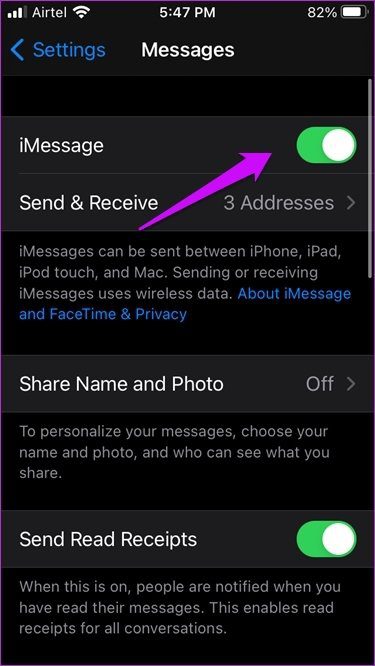
Inserte la tarjeta SIM en su iPhone y abra Configuración> Mensajes> y deshabilite iMessage en su iPhone.
5. Limpia la memoria caché de la aplicación de mensajería
Messaging es una aplicación como cualquier otra y almacena todo tipo de datos en tu teléfono para que funcione correctamente. Con el tiempo, estos datos pueden corromperse, lo que genera errores como los que encuentra cuando la aplicación Samsung Messages no envía mensajes de texto.
Paso 1: Abra Configuración y vaya a Aplicaciones y busque Mensajes y ábralo.
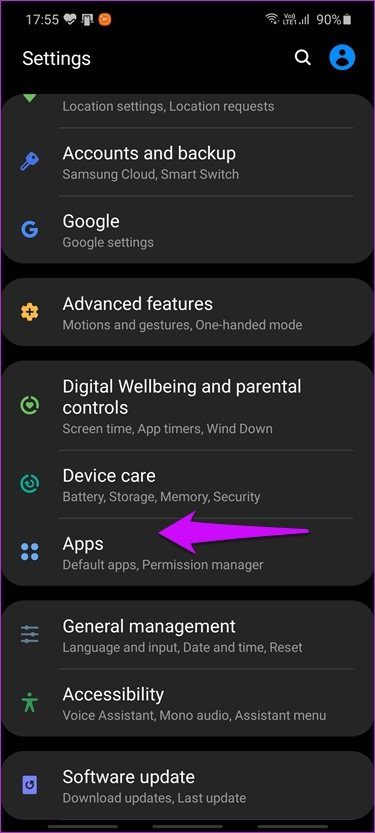
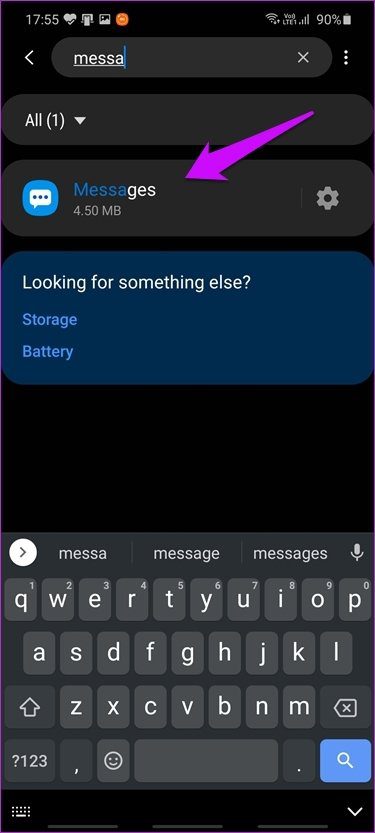
2do paso: Toque Almacenamiento y en la parte inferior encontrará dos opciones para Borrar datos y Borrar caché.
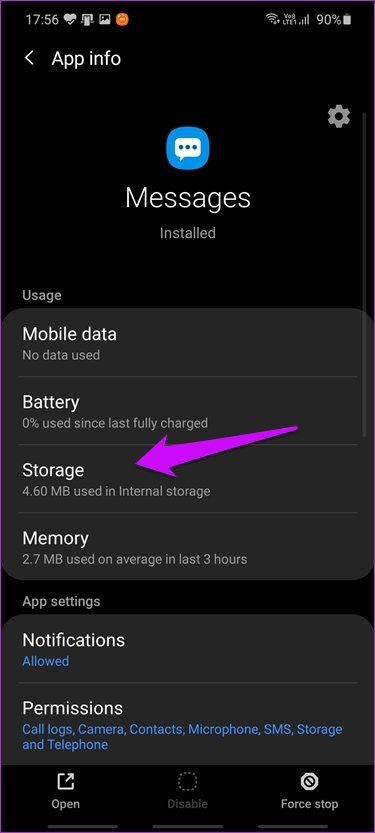
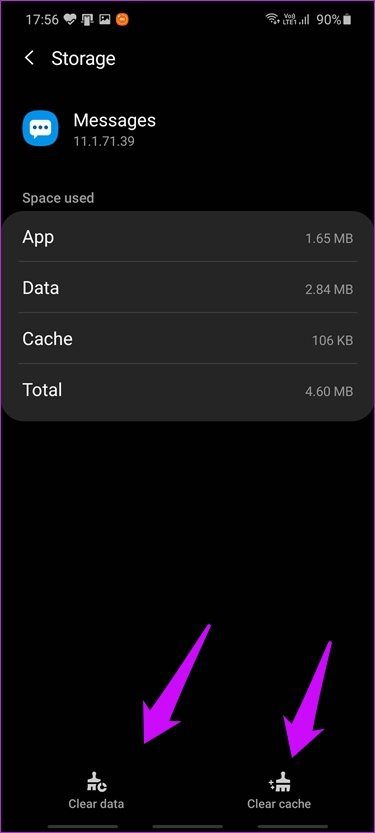
Esto no eliminará sus mensajes ni ningún otro dato personal. Puede hacer esto de manera segura para esta aplicación y otras también.
Lee También Cómo Recuperar La Contraseña De Windows 10
Cómo Recuperar La Contraseña De Windows 106. Restablecer la configuración de red
Restablecer la configuración de red solo eliminará los detalles guardados de Wi-Fi, Bluetooth, VPN y red móvil. Ningún otro dato personal se verá afectado. Los detalles de la red móvil se instalarán automáticamente a través de la aplicación de mensajería. Deberá volver a conectarse manualmente a su red Wi-Fi y dispositivos Bluetooth. Asegúrese de anotar sus contraseñas de Wi-Fi en algún lugar.
Paso 1: Abra Configuración y vaya a Administración general > Restablecer > Restablecer configuración de red. Toque el botón azul que dice Restablecer configuración y confirme si se le solicita.
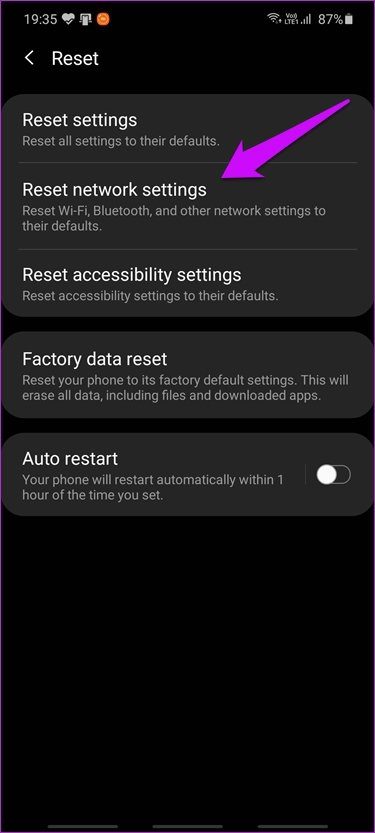
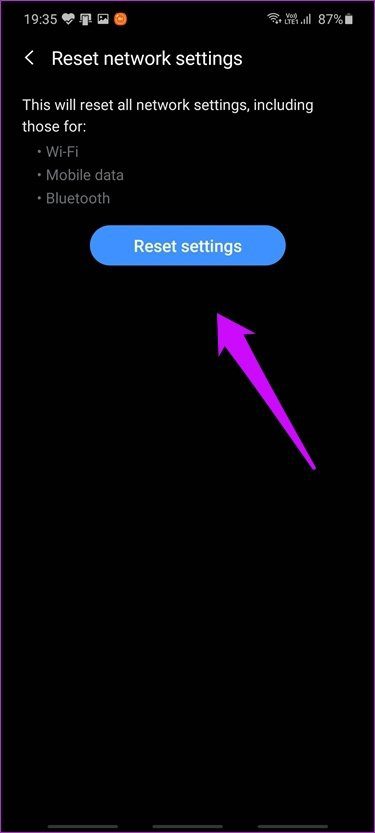
Es eso. Reinicie la aplicación Samsung Messages y se configurará solo siempre que tenga una conexión de red y una señal decentes.
7. Usa una aplicación de terceros
Nos encanta usar el Organizador de SMS de Microsoft en GT. La pequeña e ingeniosa aplicación tiene muchos consejos y trucos bajo la manga. Algunas características interesantes incluyen la capacidad de copiar OTP desde el centro de notificaciones, configurar recordatorios, crear carpetas para guardar mensajes por separado, recibir recordatorios automáticos para pagos de facturas, etc. Viene con una interfaz similar a Gmail donde los mensajes se filtran en diferentes pestañas según el contenido. Compruébalo a continuación.
Reanudar el envío de SMS
La aplicación Samsung Messages ha recorrido un largo camino y ofrece muchas de las mismas características que otras aplicaciones de mensajería notables. Es agradable verlos evolucionar y seguir inspirándose en él. Aún así, siempre es bueno tener opciones para emergencias o situaciones en las que una aplicación no funciona.
Lee También SpyHunter 5. Usabilidad, Efectividad Y Confiabilidad
SpyHunter 5. Usabilidad, Efectividad Y ConfiabilidadPóngase en contacto con su proveedor de servicios o visite la sucursal más cercana si el problema persiste. No recomiendo formatear, pero no es realmente necesario. Eres libre de probarlo. Haga una copia de seguridad de todo antes de continuar.
Próximo : ¿Eres un jugador móvil? Haga clic en el enlace a continuación para ver algunos de los mejores trucos y configuraciones de Samsung Game Launcher. juego mejor
Si quieres conocer otros artículos parecidos a Las 7 mejores formas de arreglar los mensajes de Samsung que no envían errores puedes visitar la categoría Informática.

TE PUEDE INTERESAR